- Autor Jason Gerald [email protected].
- Public 2024-01-19 22:12.
- Viimati modifitseeritud 2025-01-23 12:16.
Arhiiv ja automaatarhiveerimine on Office 2007 funktsioonid, mis võimaldavad teil vanad failid teatud aja jooksul arhiivikohta teisaldada. Üldiselt arhiveerib Outlook 2007 faile automaatselt iga 14 päeva tagant, kuid saate faile käsitsi arhiveerida või seadistada automaatse arhiivi failide ajakava järgi arhiveerimiseks.
Samm
Meetod 1/2: käsitsi arhiveerimine
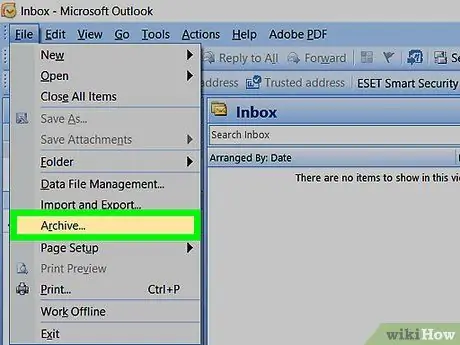
Samm 1. Klõpsake Outlook 2007 akna ülaosas Fail ja seejärel valige Arhiiv
Ilmub arhiivi dialoogiboks.
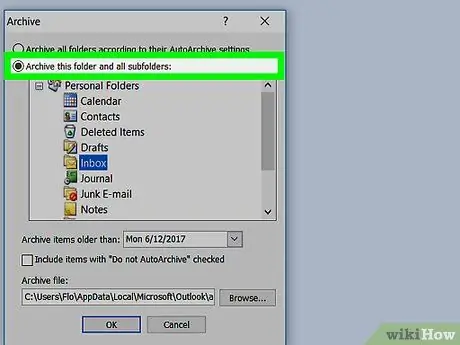
Samm 2. Valige nupp Arhiivige see kaust ja kõik alamkaustad.
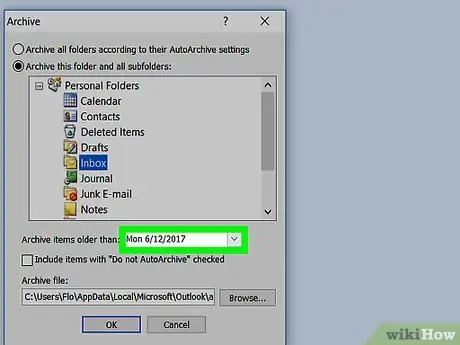
Samm 3. Klõpsake menüüd Arhiivige üksused, mis on vanemad kui, kõrval, seejärel valige soovitud kuupäev
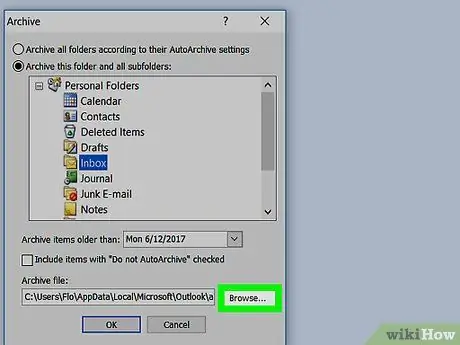
Samm 4. Klõpsake Sirvi, seejärel valige arhiivifaili salvestamise koht
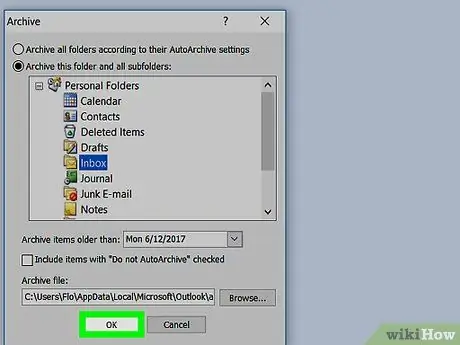
Samm 5. Klõpsake nuppu OK
Kõik Outlooki failid, mis on teie valitud kuupäevast vanemad, arhiveeritakse.
Meetod 2/2: AutoArchive'i kohandamine
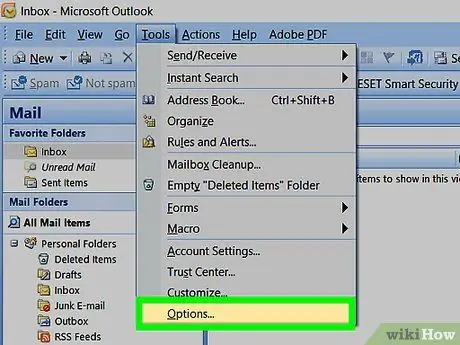
Samm 1. Klõpsake Outlook 2007 akna ülaosas Tööriistad ja seejärel valige Valikud
Ilmub dialoogiboks Suvandid.
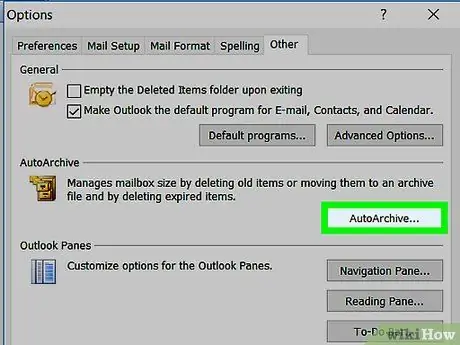
Samm 2. Klõpsake vahekaarti Other (Muu) ja seejärel nuppu AutoArchive (Automaatarhiiv).
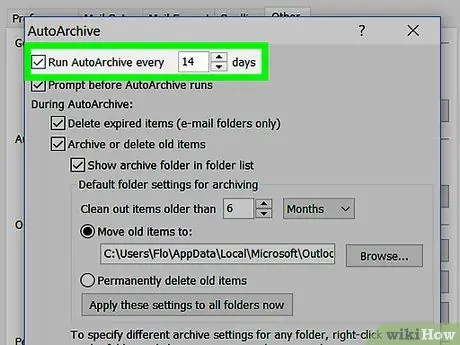
Samm 3. Märkige ruut Käivita automaatne arhiveerimine, seejärel valige saadaolevast menüüst skannimissagedus
Üldiselt skannib Outlook 2007 vanu faile iga 14 päeva tagant.
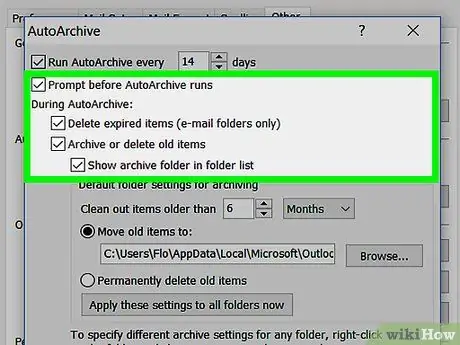
Samm 4. Vajadusel kontrollige ühte või mitut alltoodud valikut
- Küsimus enne automaatse arhiivimise käivitamist: see funktsioon kuvab enne arhiveerimisprotsessi meeldetuletussõnumi, nii et saate soovi korral automaatse arhiivi seansi tühistada.
- Kustuta aegunud üksused: see funktsioon võimaldab Outlookil kustutada faile, kui need on piisavalt vanad.
- Arhiivige või kustutage vanu üksusi: see funktsioon võimaldab teil arhiveerida või kustutada teatud faile, kui need on piisavalt vanad.
- Kuva arhiivikaust kaustade loendis: kui see funktsioon on sisse lülitatud, kuvatakse Outlooki navigeerimispaanil arhiivikataloog, nii et saate arhiivitud faile hõlpsalt sirvida.
- Puhastage esemeid, mis on vanemad kui: See seade võimaldab teil määrata arhiveeritavate failide vanuse 1 päevast 60 kuuni.
- Teisalda vanad üksused: See funktsioon võimaldab teil valida, kuhu arhiivitud failid salvestada.
- Üksuste jäädavalt kustutamine: see funktsioon võimaldab Outlookil kustutada vanad failid ilma neid esmalt arhiveerimata.
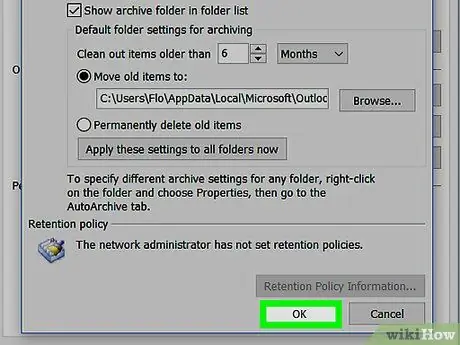
Samm 5. Klõpsake nuppu OK. Teie automaatse arhiivi seaded salvestatakse ja aktiveeritakse.






